- Если плеер Spotify в Android Auto не реагирует на кнопки на руле
- что делать, когда плеер Spotify не реагирует на нажатия кнопок на руле?
- Как поставить Spotify на android auto
- Установите Spotify на Android Auto
- Загрузите Spotify и Android Auto
- Загрузите и обновите Spotify
- Загрузите и обновите Android Auto
- Активируйте Google Assistant для управления Spotify голосом
- Настройте Spotify в средстве запуска приложений Android Auto
- Голосовые команды для управления Spotify на Android Auto
- Android auto не запускается spotify
Если плеер Spotify в Android Auto не реагирует на кнопки на руле
Речь о проблемке, когда на руле авто физические кнопки управления функциями плеера Spotify в Android Auto вдруг перестали работать.
Со всеми, так сказать, вытекающими. То есть, запускать трек, переключаться на следующий, ставить «паузу» и регулировать громкость музыки во время движения дистанционно кнопками на руле попросту не получается, поскольку они никак не реагируют на нажатия.
И приходится отвлекаться и регулировать воспроизведение в Spotify сугубо «вручную», то бишь кнопками непосредственно на экране Android Auto либо со смартфона. Что, само собой, гораздо менее удобно.
Проблемка не то, чтобы самая новая. Судя по отзывам пользователей, замечена на была еще в декабре прошлого года. Однако до сих пор так и не понятно окончательно, баг ли это Android Auto или виноват последний апдейт приложения Spotify для Android-устройств.
что делать, когда плеер Spotify не реагирует на нажатия кнопок на руле?
В данном конкретном случае, как оказалось, устранить баг можно вполне себе стандартным способом. А именно посредством обычного отката приложения Spotify до предыдущей версии.
Другими словами, надо просто удалить последнюю версию Spotify и установить предпоследнюю или пред-предпоследнюю. Какую именно ставить?
На форуме Google юзеры, которым тоже довелось столкнуться с упомянутым багом, рекомендуют откатывать мобильный Spotify до версии 8.5.85.894 (она вышла в ноябре 2020 года). По общему мнению, в ней плеер с Android Auto работает корректно, и нормально управляется в том числе и кнопками с пульта на руле авто.
Разумеется, эту версию Spotify (как и любую другую из старых) с Play Маркета уже не скачать и нужен соответствующий APK. Найти и скачать его можно, например, [ЗДЕСЬ] или на APKmirror. Процедура установки приложения из APK стандартная.
Но не забываем, что после успешного отката Spotify до нужной версии, надо будет потом в обязательном порядке отключить функция автоматического обновления приложения. Иначе оно само сразу же обновится из Play Маркета и придется делать откат еще раз. Ну либо вообще ничего не делать, а ждать пока в Spotify или в Google проблемку устранят и выпустят соответствующий официальный патч.
Источник
Как поставить Spotify на android auto
Android Auto стал практически незаменимым в наших поездках на автомобиле и зарекомендовал себя как одно из важнейших приложений в последние годы. Настолько, что, начиная с версии Android 10, он стал системным приложением наших операционных систем.
Теперь вы можете отображать содержимое вашего смартфона на панели управления, например, для использования GPS или музыкального приложения.
На этом мы остановимся в этой статье. Как установить и использовать Spotify на Android Auto? Мы вам все подробно, шаг за шагом объясним.
Вот как поставить Spotify на Android Auto.
Установите Spotify на Android Auto
Первым делом убедитесь, что вы скачали два необходимых приложения. Они также должны быть обновлены, чтобы работать лучше. Это облегчит совместимость.
Мы предоставляем вам различные ссылки для загрузки приложений, которые в противном случае доступны в магазине Play на вашем смартфоне.
Загрузите Spotify и Android Auto
Этот абзац не предназначен для людей, которые еще не скачали приложения, или кто думает, что они им нужны обновление. Вы можете нажимать на фотографии, которые перенаправляют на страницу Play-store, соответствующую приложению.
Если все это уже сделано за вас, пройдите немного дальше.
Загрузите и обновите Spotify
Вот Ссылка для скачивания приложения Spotify в Play-store. Вы можете нажать на изображение, чтобы перейти прямо в Play-store. Если приложение не обновлено, вы увидите зеленую кнопку, предлагающую вам обновить приложение. Если все обновлено, предложенный выбор будет просто запустить приложение.
Загрузите и обновите Android Auto
Чтобы скачать и установить Android Auto, это зависит от версии вашей операционной системы Android. Как объяснялось во введении, начиная с версии Android 10, приложение автоматически интегрируется в вашу систему. Поэтому устанавливать его не нужно. Если у вас более старая версия, от 9 и ниже, то вам придется скачать Android Auto из Play-store.
Оттуда следуйте за этим ссылка, чтобы следить за подробной загрузкой и установкой Android Auto если на вашем телефоне еще не установлено обновление Android Auto:
Итак, вот первый шаг. Исходя из этого, мы предполагаем, что ваши два приложения, Android Auto и Spotify, установлены и обновлены.
Остальная часть процедуры включает настройку Google Assistant для голосового управления вашим смартфоном.
Активируйте Google Assistant для управления Spotify голосом
Вот как активируйте голосовое управление на своем смартфоне чтобы можно используйте Spotify, разговаривая. Эта функция практически необходима, если вы хотите использовать Spotify во время езды. Настоятельно рекомендуется по очевидным причинам безопасности.
Чтобы активировать его на своем смартфоне Android, выполните следующие действия:
- Открой их Параметры с вашего телефона
- В верхней части экрана у вас есть панель поиска : введите команду » Голосовой матч«
- Нажмите на меню Голосовой матч, появится меню, показанное в качестве примера на изображении ниже.
- Если у вас есть старая версия android, страница Голосовой матч в противном случае будет доступен. В этом случае в Параметры, перейдите на вкладку Языки и записиЗатем Голосовой набор Google
- Активируйте команду Привет, Googleили Хорошо, Google, который меняется в зависимости от вашей версии Android.
Оттуда ваш смартфон будет реагировать на ваш голос. Это означает, что вы можете управлять музыкальным приложением Spotify напрямую, говоря.
Прежде чем использовать его напрямую, убедитесь, что приложение доступно непосредственно в средстве запуска приложений Android Auto.
Настройте Spotify в средстве запуска приложений Android Auto
На этом этапе настройки два ваших приложения установлены и обновлены, а помощник Google работает. Последний шаг перед использованием Spotify в Android Auto: убедитесь, что вы можете легко запустить Spotify из Android Auto. Для этого очень просто:
- Снова откройте свои настройки
- Введите Android Auto в строку поиска.
- Откройте Android Auto
- У вас есть вкладка «Настроить средство запуска приложений», откройте
- В этом меню вы можете выбрать приложения, к которым можно быстро получить доступ из Android Auto после его запуска.
- Проверьте Spotify, чтобы он был легко доступен
-
Наконец-то вы готовы использовать Spotify в своем автомобиле! На последнем этапе мы покажем вам различные голосовые команды, чтобы лучше использовать Spotify во время езды.
Голосовые команды для управления Spotify на Android Auto
Оттуда у вас должно быть Spotify и Android Auto настроены. Прежде чем сесть за руль, мы рекомендуем вам ознакомиться с различными элементами управления, описанными ниже.
Допустим, вы находитесь в главном меню Android Auto или, например, на GPS.
- Произнесите: » Привет, Google «Или» Хорошо, Google«, Потом «Запускает Let it Be by The Beatles на Spotify«
Ваш GPS временно остановится запустить Spotify, и приложение запускает выбранную музыку за вас. Вот другие доступные вам команды:
- Чтобы перейти к следующей музыке когда ты уже на Spotify » Окей, Google, следующая музыка«
- Сделай перерыв » Окей, Google, поставь музыку на паузу«
- Увеличить или уменьшить громкость » Окей, Google, прибавь громкости «/» уменьшить громкость«
- Для поиска определенного альбома» Окей, Google, ищиназвание альбома>«
Вы увидите, что Google Assistant относительно точен в голосовых командах. Просто найдите время, чтобы ознакомиться с его работой, прежде чем сесть за руль.
Вот разные функции, связанные с Android Auto и музыкальным приложением Spotify. Но если бы у вас проблемы со звуком, вот статья по теме, которая может вам помочь:
Источник
Android auto не запускается spotify
Что такое Spotify?
Спотифай является самым первым стриминговым сервисом, позволяющим слушать музыку онлайн, не скачивая ее на компьютер. Вдобавок он присутствует на множестве современных устройств, включая операционные системы Windows, macOS, Linux, Android и iOS, а функция Spotify Connect позволяет пользователям задействовать ряд развлекательных систем. Пользователи, при помощи поиска, могут находить артистов, альбомы, плейлисты, лейблы. Помимо прочего, сервис позволяет пользователям создавать, редактировать и делиться своими плейлистами друг с другом.В теме запрещен набор и поиск семей!
Так же запрещены ссылки на мессенджеры и социальные сети.Тема предназначена для обсуждения вопросов работы приложения Spotify на Android и его модификаций.
ˇВсе обсуждения не относящиеся к вопросам темы (работа сервиса на других платформах, обсуждение новостей, поиск треков/альбомов/плейлистов, сравнение стриминговых сервисов, качества звука и т.п.) и обсуждения не несущие ни какой полезной информации, просьба вести в теме Клуб Spotify .
В теме действуют все правила форума. При написании сообщений обязательно руководствоваться ими, особенно этой части . Сообщения нарушающие правила, удаляются.
ˇЕсли у Вас возникли какие-то проблемы с работой приложения, в своей просьбе о помощи обязательно укажите вид подписки (премиум/бесплатная/мод) и версию приложения. Очень желательно приложить скриншот.
ˇИзображения и объемный текст просьба прятать под спойлер.
Если Вы в теме впервые, перед тем как задавать какой-то вопрос — обязательно ознакомьтесь с разделом FAQ — частые вопрпосы . Вопросы, ответы на которые в нем даны, будут удаляться.
Не стоит, если Вы увидели, что кто-то из пользователей нарушает правила форума, тут же писать ему об этом. Лучше воспользуйтесь кнопкой пользовательской модерации
. Так же можете написать об этом в личку куратору темы, или модератору через кнопку
. Через некоторое время это сообщение будет удалено.
Не стесняйтесь выражать благодарность пользователю, который Вам помог. Только не ответным сообщением «Спасибо!», а путем поднятия репутации. Полезные посты можете отметить кнопкой
.
ˇЕсли Вы знаете какую-то полезную с Вашей точки зрения информацию, явно не хватающую теме — поделитесь ей. Напишите инструкцию, обзор, просто поделитесь ссылкой.
Если Вы являетесь активным пользователем темы и очень хорошо разбираетесь в большинстве обсуждаемых вопросов, помогите новичкам. Не стоит на элементарный по Вашему мнению вопрос, давать односложный и ни чем не помогающий намек на то, что Вы все знаете, а он нет. Либо дайте исчерпывающий ответ, либо если такой ответ был в теме — поделитесь ссылкой на него. Либо вообще ничего не отвечайте.
В чём отличие премиум подписки от бесплатной?
Бесплатная версия имеет несколько ограничений:- Если зарегистрирован аккаунт другой страны, нужно каждые 14 дней заходить в приложение, под её IP через VPN
- Отсутствие offline воспроизведения, то есть требуется постоянное подключении к интернету
- Не доступен режим Very high качества музыки
- Не возможно воспроизвести определенный трек из списка большинства плейлистов, только случайное воспроизведения shuffle
- Аудио и видео реклама, которая иногда воспроизводится между треками
(последние два ограничения можно снять установив модифицированную версию)
Внимание! В Крыму требуется VPN даже с премиум подпиской.
Что такое семья и чем она отличается от нормальной подписки?
Семейный аккаунт предназначен для того, чтобы члены одной семьи, живущие в одном доме, пользовались сервисом дешевле, чем если бы платили по отдельности. При этом рекомендации и плейлисты у всех членов семьи отдельные, и никак не мешаются. Подписка в семье полноценная.Семейные подписки используются разными людьми, не являющимися на самом деле родственниками, для экономии на оплате.
Но т.к. это нарушение правил сервиса, в случае выявления, Spotify может расформировать семью. После этого все члены переводятся обратно на бесплатную версию.В Spotify каждый член семьи обладает полностью своим аккаунтом. Глава семьи не может в любой момент зайти под профиль одного из членов семьи, если он сам не предоставите ему логин и пароль.
Люди в семье никак друг с другом не контактируют, только по отдельным каналам для связи.Использование семейного аккаунта имеет такие плюсы, как экономия при подписке и отсутствие необходимости оформления оплаты, и связанных с этим сложностей — деньги просто переводятся «семьеводу» в удобной форме, а все организационные вопросы он берет на себя. Но также есть и минусы — риск расформирования семьи и сложность найти хорошего «семьевода».
Поиск и набор семей В ТЕМЕ запрещён! — подробнее
ˇ
При использовании MOD версии, возможны сбои и ошибки в работе программы.При первом запуске после установки или обновления мода, а так же если не работают такие функции, как выбор и воспроизведение произвольного трека —
принудительно остановите приложение запущенное в режиме воспроизведения, из настроек телефона и запустите его заново.Если остановка и последующее включение программы, перезагрузка, или перелогин не помогают — удалите эту версию, очистите кэш и поставьте другую.
Рекомендуется ставить версию помеченную как стабильная .Так же рекомендуется проверить работоспособность сервиса на вашем телефоне, поставив офф версию приложения.
Альтернативой мод версии может быть официальная версия индийского аккаунта, в которой уже присутствует весь функционал мода.ˇ
Убедительная просьба, не загружать тему сообщениями о неработоспособности какой-либо версии мода на вашем устройстве. Все известные способы решения перечислены выше.
Так же просьба не публиковать сообщения с вопросом «когда выйдет новая версия мода», т.к. основной мододел не присутствует на форуме.
Все вышеуказанные сообщения будет удаляться из темы.ˇ
Что НЕ дает MOD версия:- Очень высокое качество не доступно , даже если пункт с выбором экстрима активен, вы не получите больше 160 kb/s
- Скачивать музыку нельзя , даже если слайдер скачивания активен.
- Вы не сможете воспроизводить музыку на ресивер/колонку через wifi
Что дает MOD версия:
- Безлимитное пролистывание треков на радио
- Безлимитное пролистывание треков в плейлистах, подборках, вашей библиотеке
- Перемотка трека
- Возможность повторного прослушивания трека
- Возможность прослушать предыдущий трек
- Блокировка визуальной рекламы
- Блокировка аудио рекламы
- Возможность воспроизводить музыку с помощью Spotify Connect (Только на планшетах, телефонах, ПК и телевизорах с Android TV. Для остальных устройств все равно нужен премиум)
- Возможность выбрать любой трек из списка
ˇ
Дополнительно, мод от VADEER дает следующие возможности:- Указать любое имя устройства для Spotify Connect
- Вкл/выкл отображения обложки альбома на экране блокировки и эффекта ее размытия.
- Запись звука проигрываемого трека и экспорт его в формате mp3, с возможностью сохранения его метаданных (информация об авторе, альбоме, название трека и обложка альбома) и размещения в подпапки с названием альбома по указанному пути.
- Встроенный прокси
- Отображение текста на кнопках плеера
ˇ
Если у вас Spotify установлено как системное и его невозможно удалить, для установки мода можно создать клон файла APK мода.Сервис недоступен в Крыму!
Из-за значительной разницы в цене на подписку в соседних регионах по сравнению с Россией, пользователям из тех регионов выгоднее оплачивать российскую подписку ( решение проблем при оплате! , верификация Яндекс карт)
ˇ
Что делать, если при оплате подписки выскакивает ошибка «Что-то пошло не так»?
Попробуйте эти методы.
ˇ
Что делать, если выскакивает ошибка «Нет места», но на устройстве памяти достаточно?
Очистите кэш через настройки приложения.
ˇ
Как перевести всю семью в Россию из другого региона?
Руководство.
ˇ
Как перенести свою фонотеку из Яндекс Музыки, Apple Music, ВК, Deezer, Tidal, Google Play Music, Youtube Music и других сервисов?
Официальных способов нет. Но существует масса сторонних сервисов. Ссылки на них ищите в Полезном.
ˇ
Где искать рекомендации?
Поиск -> Рекомендации — там можно найти рекомендации на основе прослушиваемых исполнителей, а также новые релизы исполнителей, на которые оформлена подписка.
Поиск -> Для тебя — раздел с персонализированными плейлистами.
Кроме того, рекомендации на основе ранее прослушанного появляются на главной странице.
ˇ
Как узнать срок окончания оплаты?
Т.к в семье срок оплаты виден только семьеводу, члены семьи могут посчитать его от срока предыдущей оплаты в пункте Квитанции.
ˇ
Как отключить кэширование музыки?
Это одна из основных функций приложения, обеспечивающая стабильность его работы. Максимальный размер кэша — 10 ГБ. Если в памяти телефона мало места, он автоматически уменьшается под ее размер. Кэш можно вручную чистить в настройках, или автоматически с помощью приложения. Но делать это не рационально, т.к. он тут же опять начнет заполняться повторно тратя ресурсы аккумулятора и трафик.
Так же можно ограничить размер кэша и даже отключить его совсем. ˇ
Почему музыка в Spotify играет тихо?
Для повышения громкости, отключите в настройках опцию Одинаковая громкость
ˇ
Как скачать музыку в формате mp3?
Официально — никак, и даже если вы передвинули ползунок «Скачать», музыка сохраняется в зашифрованном виде. Декодировать музыку из этого вида в mp3 нельзя.
Но можно воспользоваться приложениями и сервисами, скачивающими плейлисты Spotify из сторонних источников. Например, Телеграм бот, Spotify Downloader или AlltoMP3.
Для ПК есть программы типа TunesKit и Sidify умеющие перехватывать и записывать в нужный формат, аудиопоток идущий от Spotify: подробнее. Но стоит иметь ввиду, что за их использование можно получить бан аккаунта.
ˇ
Не могу войти в Spotify. Выдает ошибку — «нет интернета», или «14 дней»
Она появляется только в бесплатной версии или модификациях. Если Вы используете аккаунт, зарегистрированный на другой регион, при возникновении такой ошибки используйте при авторизации прокси или VPN нужного региона.
Или поменяйте регион аккаунта на тот в котором находитесь.
ˇ
Почему в обновлении версии приложения не указано, что нового? Как получить новые функции/интерфейс?
Изменения интерфейса и функционала добавленные в клиент приложения, активируются не у всех сразу, а лишь у некоторых пользователей в случайном порядке для тестирования, по команде с сервера. Принудительно повлиять на эти изменения в официальном приложении нельзя. Окончательный вариант изменений, основная масса пользователей получает в разное время, не зависимо от версии приложения. Поэтому они не указываются.Источник
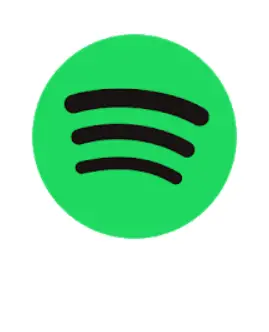
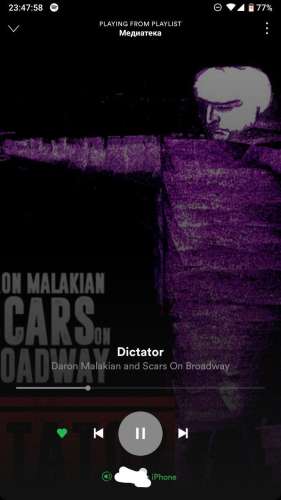
 . Так же можете написать об этом в личку куратору темы, или модератору через кнопку
. Так же можете написать об этом в личку куратору темы, или модератору через кнопку  . Через некоторое время это сообщение будет удалено.
. Через некоторое время это сообщение будет удалено. .
.


